Quickstart: Verificatiereferenties maken voor het verzenden van e-mailberichten met SMTP
In deze quickstart leert u hoe u een Entra-toepassing gebruikt om de verificatiereferenties te maken voor het gebruik van SMTP om een e-mail te verzenden met behulp van Azure Communication Services.
Vereisten
- Een Azure-account met een actief abonnement. Gratis een account maken
- Een Azure Communication Email-resource die is gemaakt en klaar is met een ingericht domein Aan de slag met het maken van een e-mailcommunicatieresource
- Een actieve Azure Communication Services-resource die is verbonden met e-maildomein en een verbindingsreeks. Aan de slag door e-mailresource te verbinden met een communicatieresource
- Een Microsoft Entra-toepassing met toegang tot de Azure Communication Services-resource. Een toepassing registreren bij Microsoft Entra-id en een service-principal maken
- Een clientgeheim voor de Microsoft Entra-toepassing met toegang tot de Azure Communication Service-resource. Een nieuw clientgeheim maken
Een Microsoft Entra-toepassing gebruiken met toegang tot de Azure Communication Services-resource voor SMTP
Toepassingsontwikkelaars die apps bouwen die e-mail verzenden met behulp van het SMTP-protocol, moeten veilige, moderne verificatie implementeren. Azure Communication Services doet dit door gebruik te maken van service-principals voor Microsoft Entra-toepassingen. Door de azure Communication Services-resource en de gegevens van de service-principal van de Microsoft Entra-toepassing te combineren, worden de SMTP-services namens microsoft Entra verificatie uitgevoerd met Microsoft Entra om een veilige en naadloze e-mailoverdracht te garanderen.
Een aangepaste e-mailrol maken voor de Microsoft Entra-toepassing
Aan de Microsoft Entra-toepassing moet een rol worden toegewezen met de machtigingen Microsoft.Communication/CommunicationServices/Read, Microsoft.Communication/CommunicationServices/Write en Microsoft.Communication /EmailServices/Write voor de Azure Communication Service-resource. Dit kan worden gedaan met behulp van de rol Inzender of door een aangepaste rol te maken. Volg deze stappen om een aangepaste rol te maken door een bestaande rol te klonen.
- In de portal kan een aangepaste rol worden gemaakt door eerst naar het abonnement, de resourcegroep of de Azure Communication Service-resource te gaan waar u de aangepaste rol wilt toewijzen en vervolgens Toegangsbeheer (IAM) wilt openen.
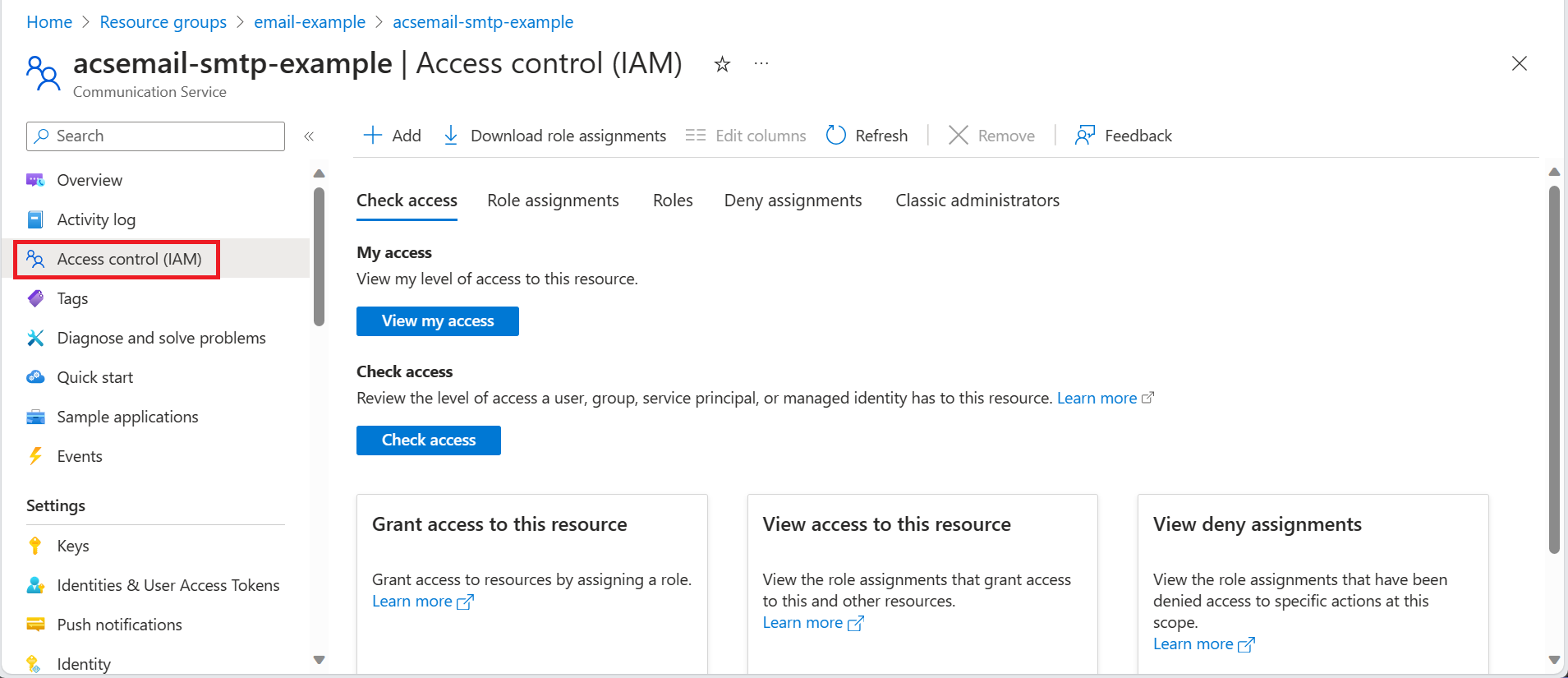
- Klik op het tabblad Rollen om een lijst te zien met alle ingebouwde en aangepaste rollen.
- Zoek naar een rol die u wilt klonen, zoals de rol Lezer.
- Klik aan het einde van de rij op het beletselteken (...) en klik vervolgens op Klonen.
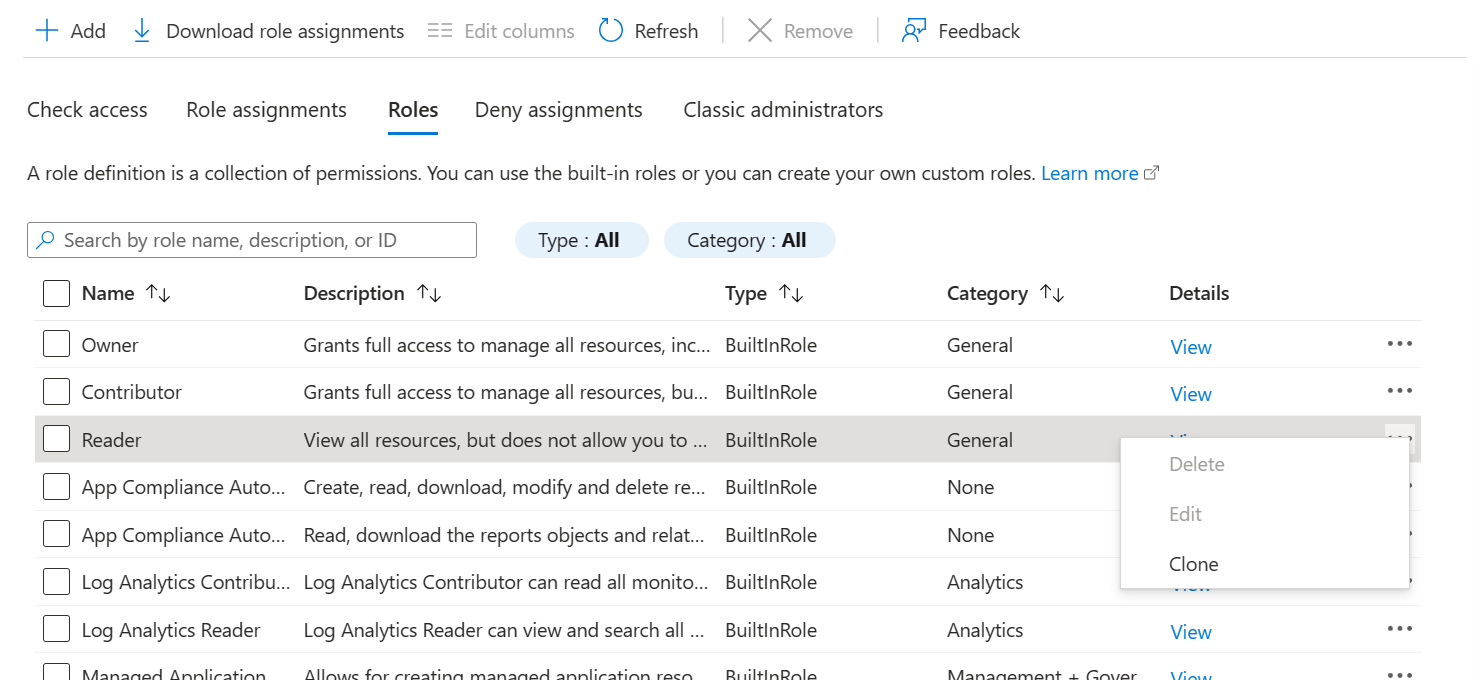
- Klik op het tabblad Basisbeginselen en geef een naam aan de nieuwe rol.
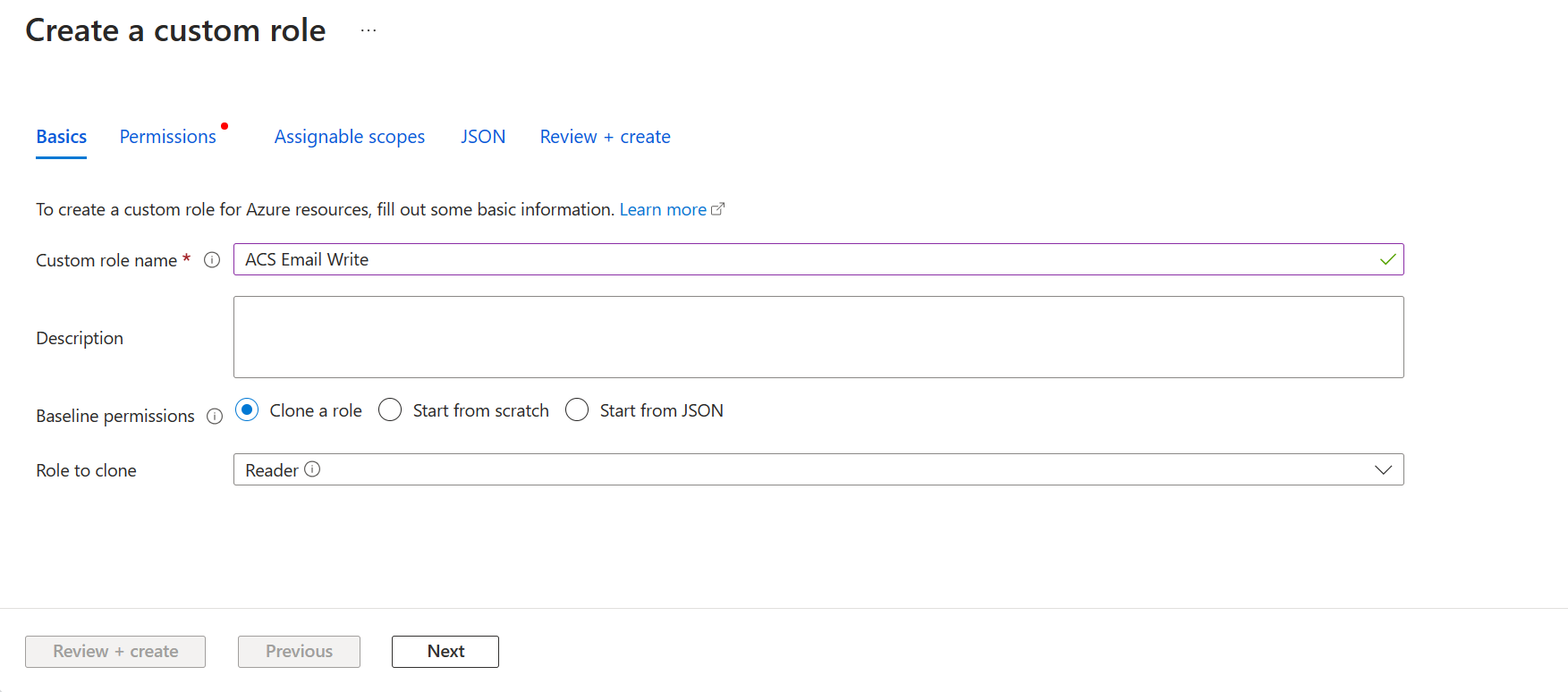
- Klik op het tabblad Machtigingen en klik op Machtigingen toevoegen.
Zoek naar Microsoft.Communication en selecteer Azure Communication Services
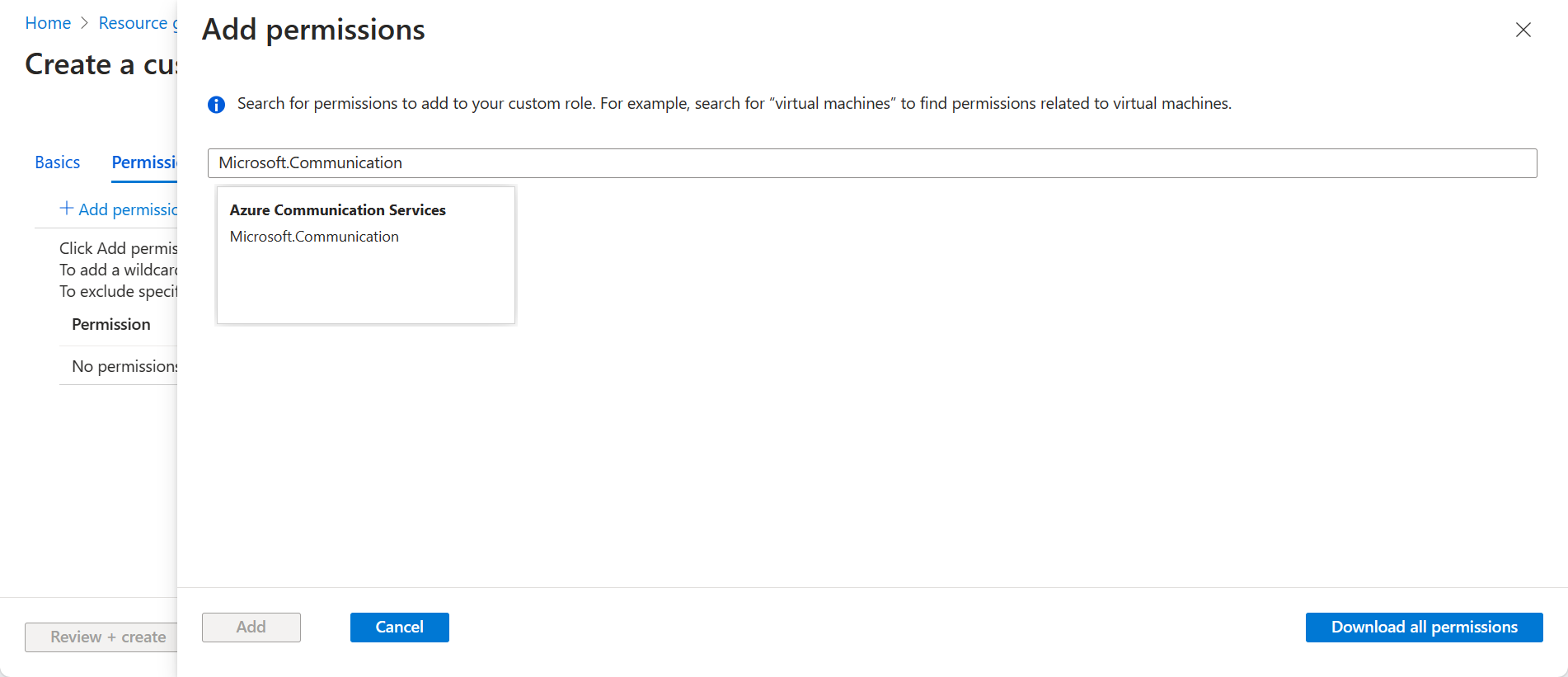
- Selecteer microsoft.Communication/CommunicationServices Read, Microsoft.Communication/CommunicationServices Write en de schrijfmachtigingen Microsoft.Communication/EmailServices. Klik op Toevoegen.
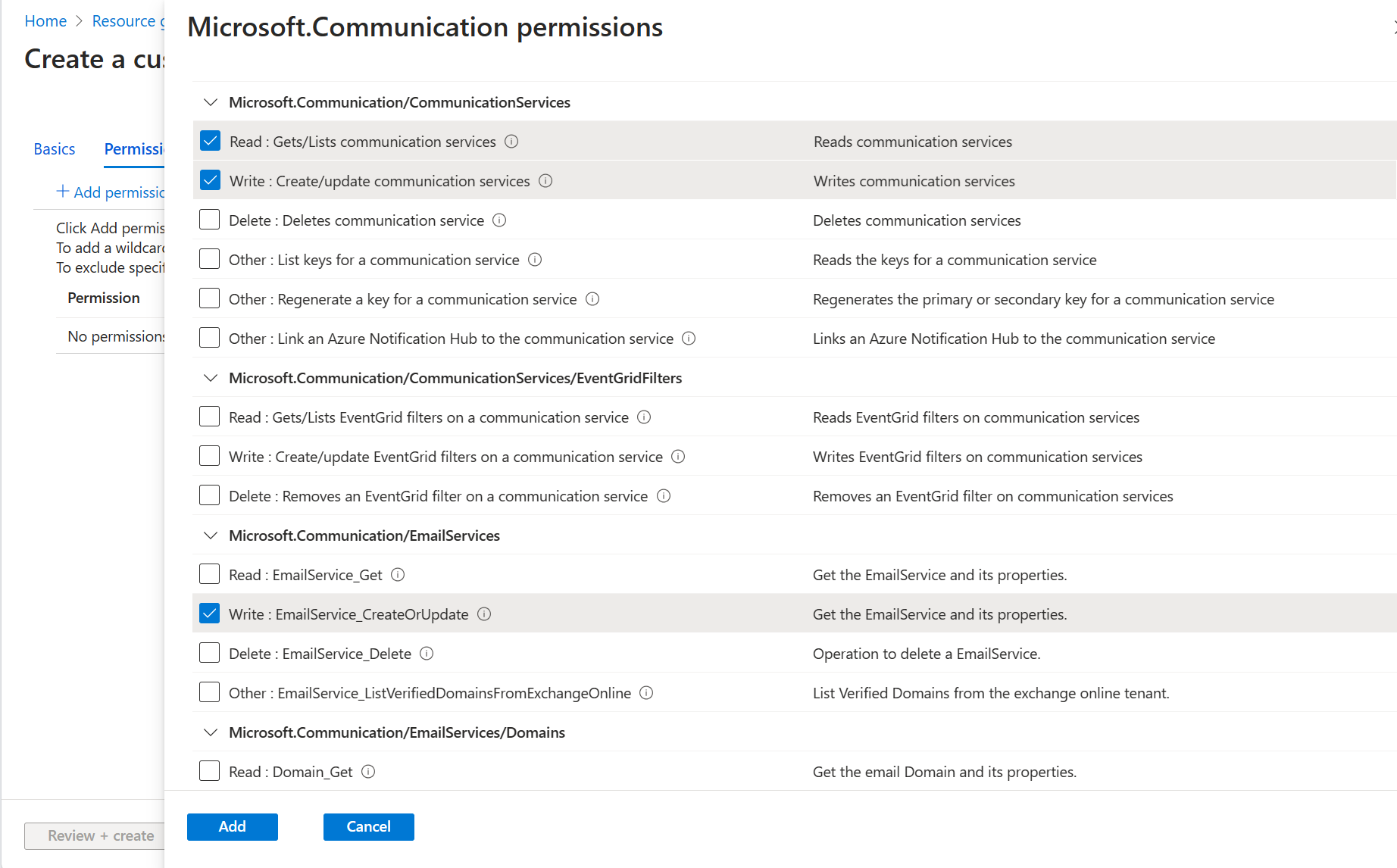
- Controleer de machtigingen voor de nieuwe rol. Klik op Controleren en maken en klik vervolgens op de volgende pagina op Maken .
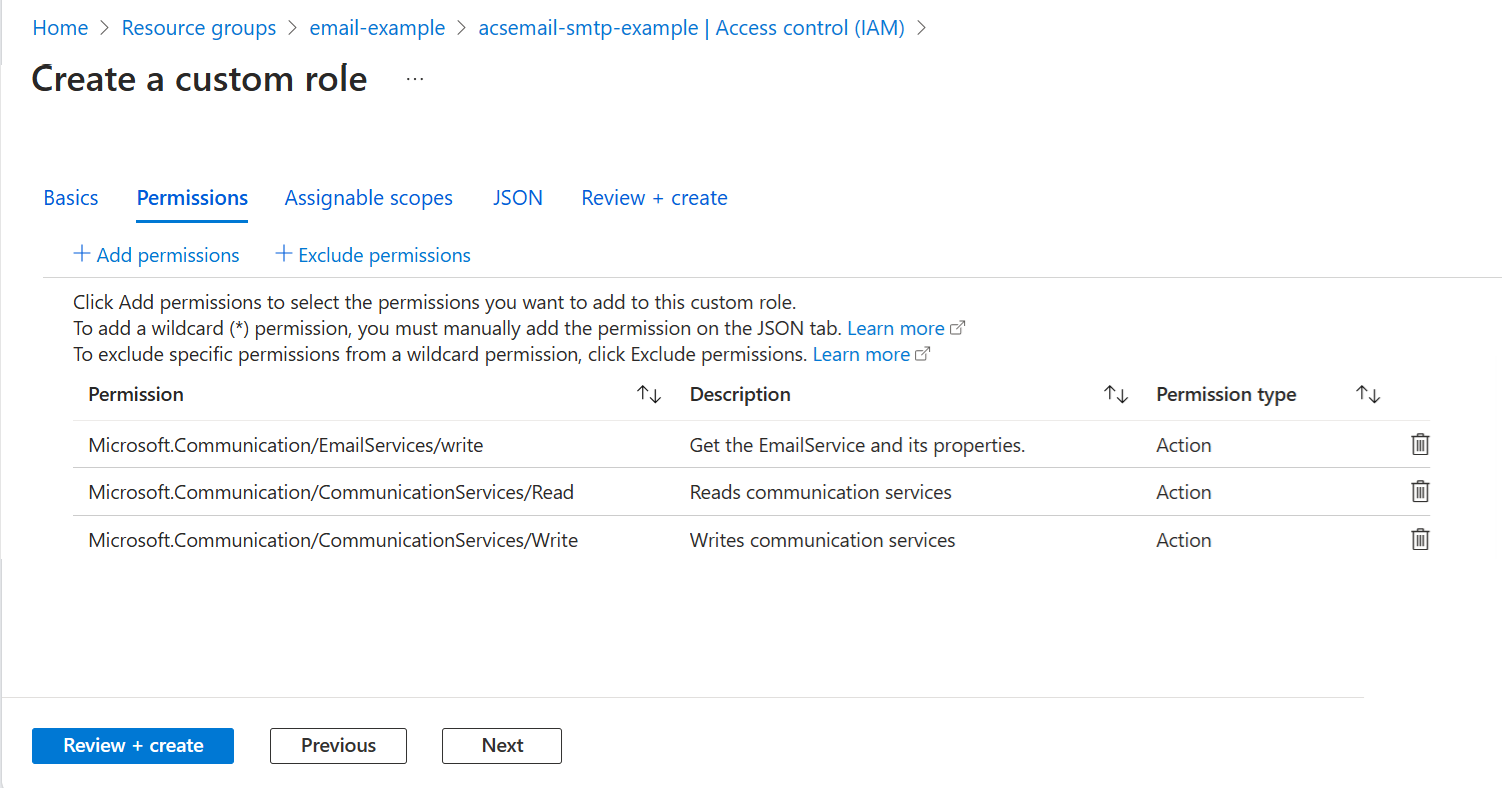
Wanneer u de Microsoft Entra-toepassing een rol toewijst voor de Azure Communication Services-resource, is de nieuwe aangepaste rol beschikbaar. Zie Aangepaste Azure-rollen maken of bijwerken met behulp van Azure Portal voor meer informatie over het maken van aangepaste rollen
De aangepaste e-mailrol toewijzen aan de Microsoft Entra-toepassing
- Navigeer in de portal naar het abonnement, de resourcegroep of de Azure Communication Service-resource waar u de aangepaste rol wilt toewijzen en open vervolgens Toegangsbeheer (IAM).
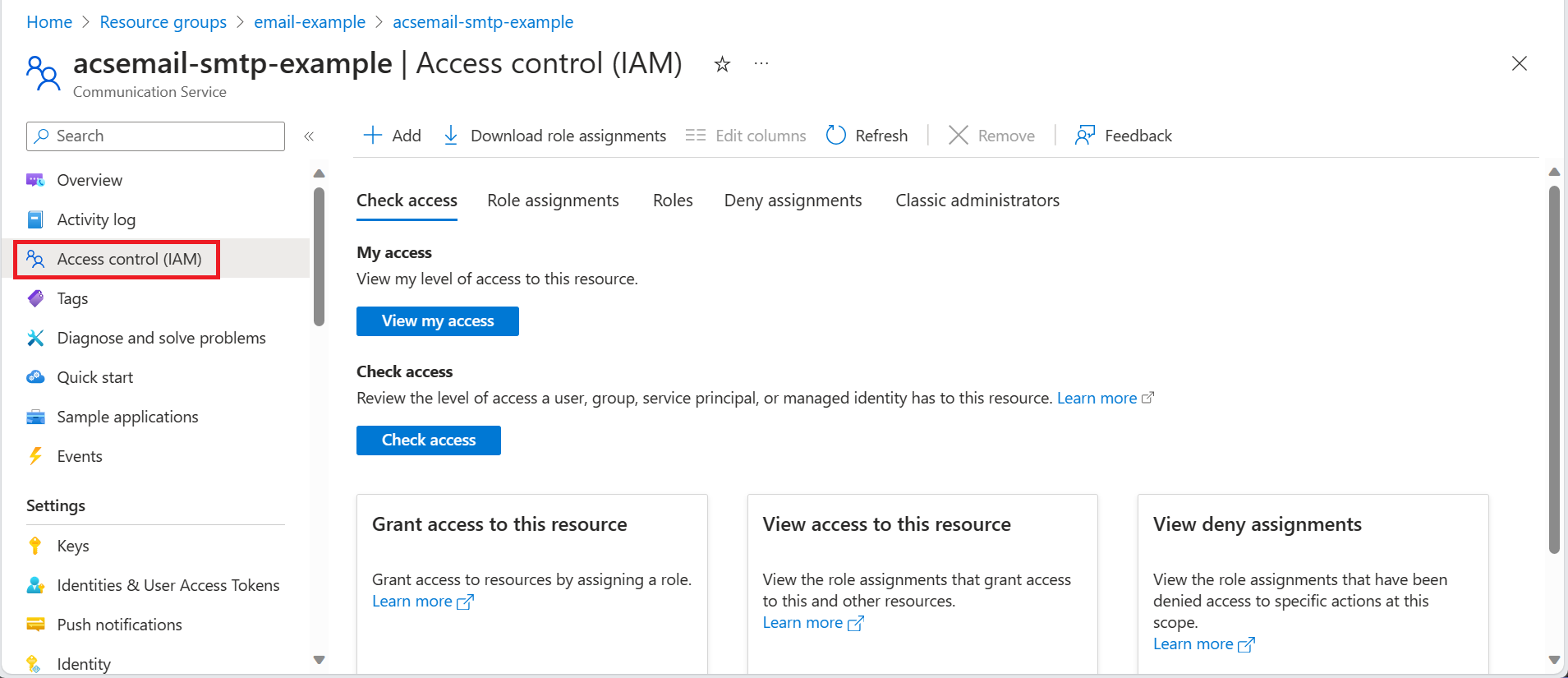
- Klik op +Toevoegen en selecteer vervolgens Roltoewijzing toevoegen.
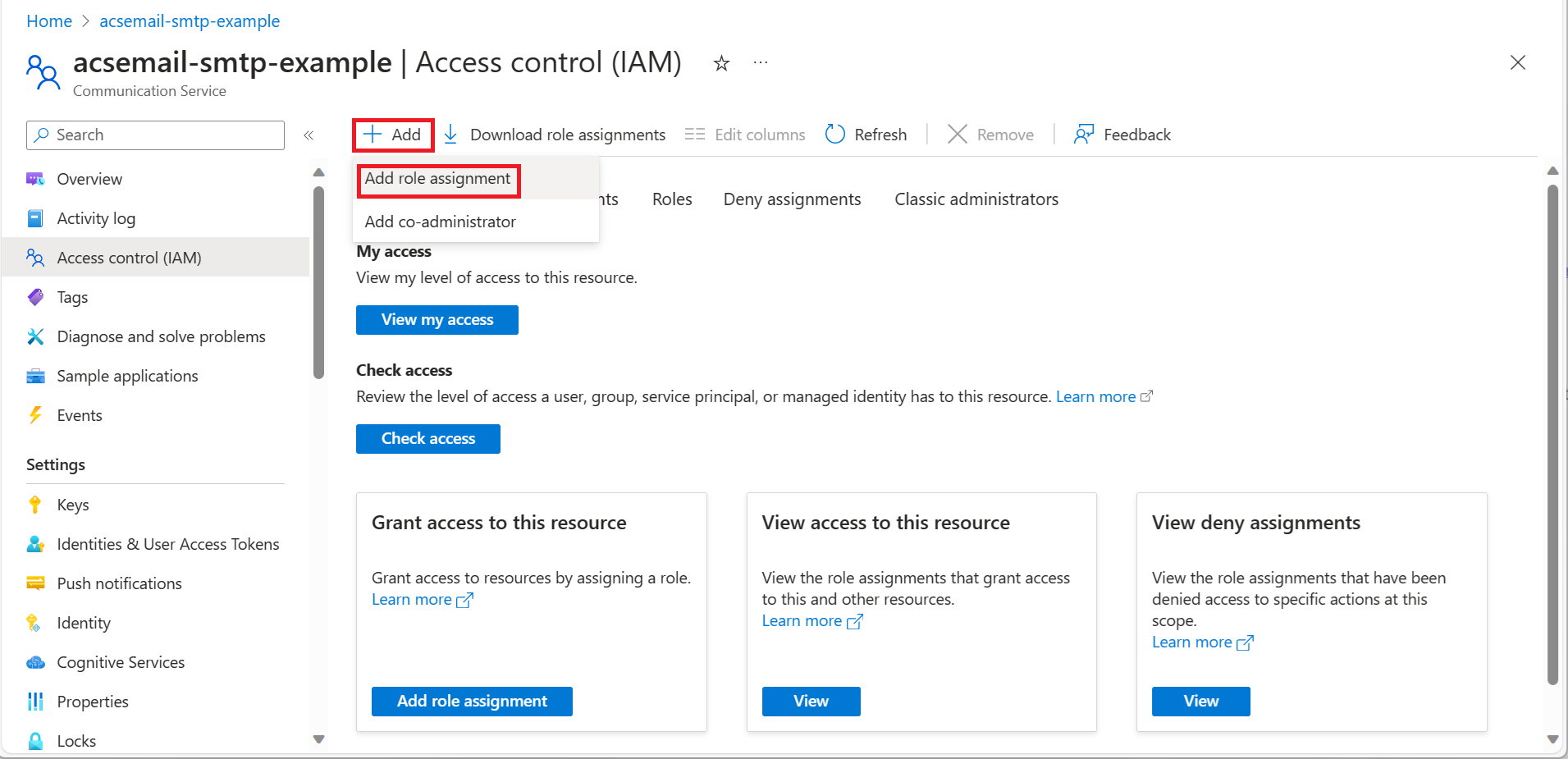
- Selecteer op het tabblad Rol de aangepaste rol die is gemaakt voor het verzenden van e-mailberichten via SMTP en klik op Volgende.
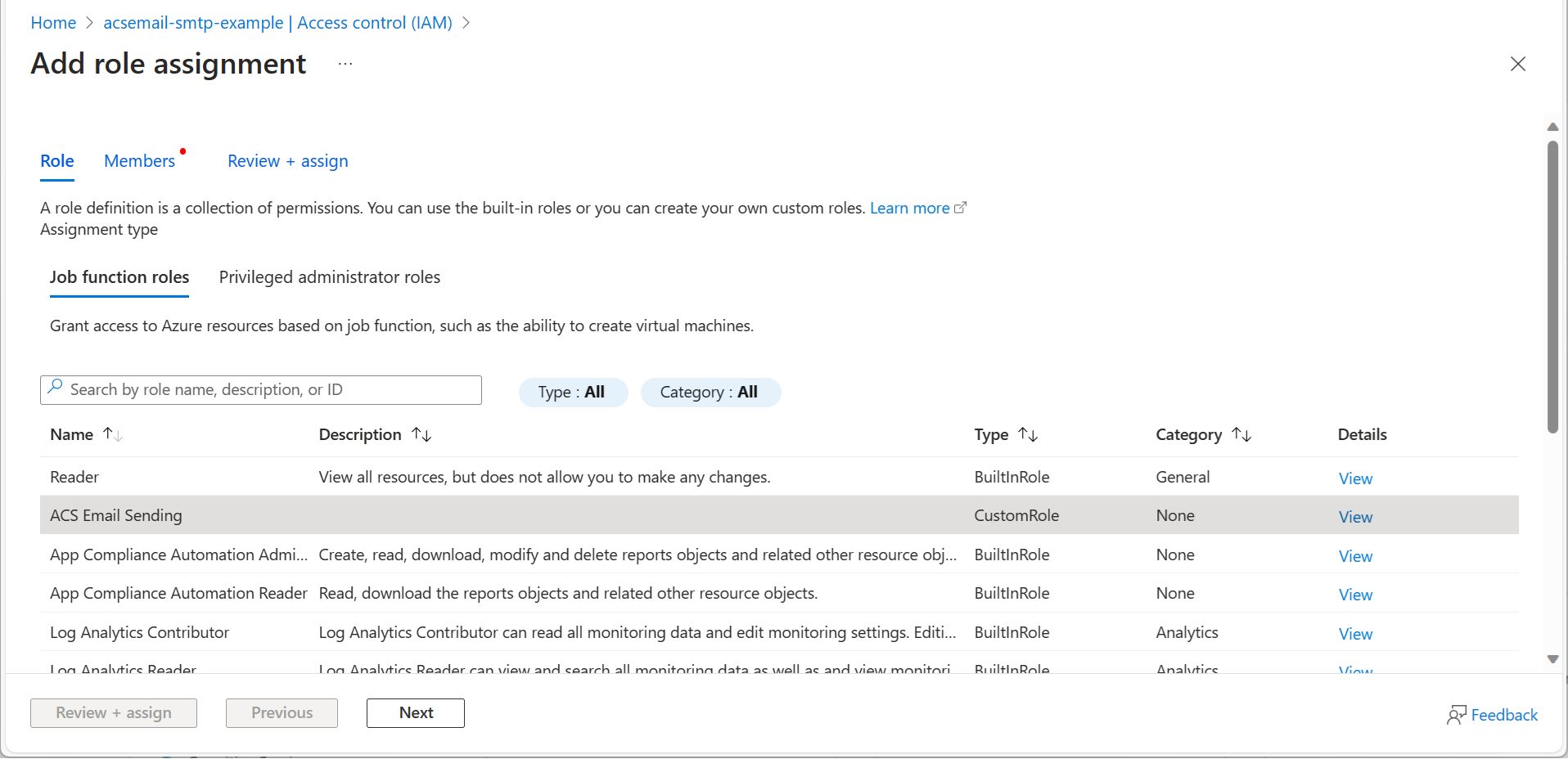
- Kies op het tabblad Leden de optie Gebruiker, groep of service-principal en klik vervolgens op +Leden selecteren.
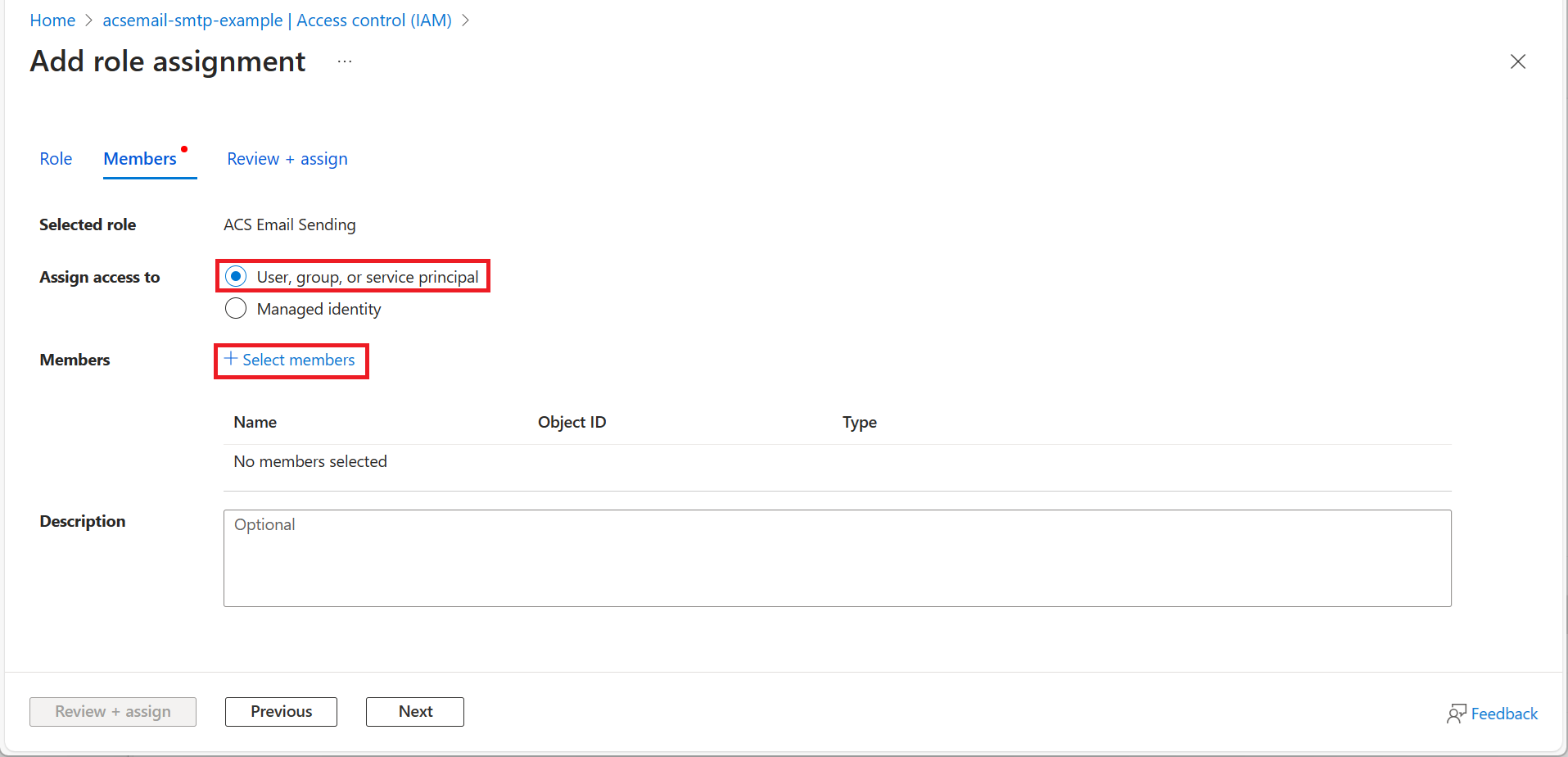
- Gebruik het zoekvak om de Microsoft Entra-toepassing te vinden die u gaat gebruiken voor verificatie en selecteer deze. Klik vervolgens op Selecteren.
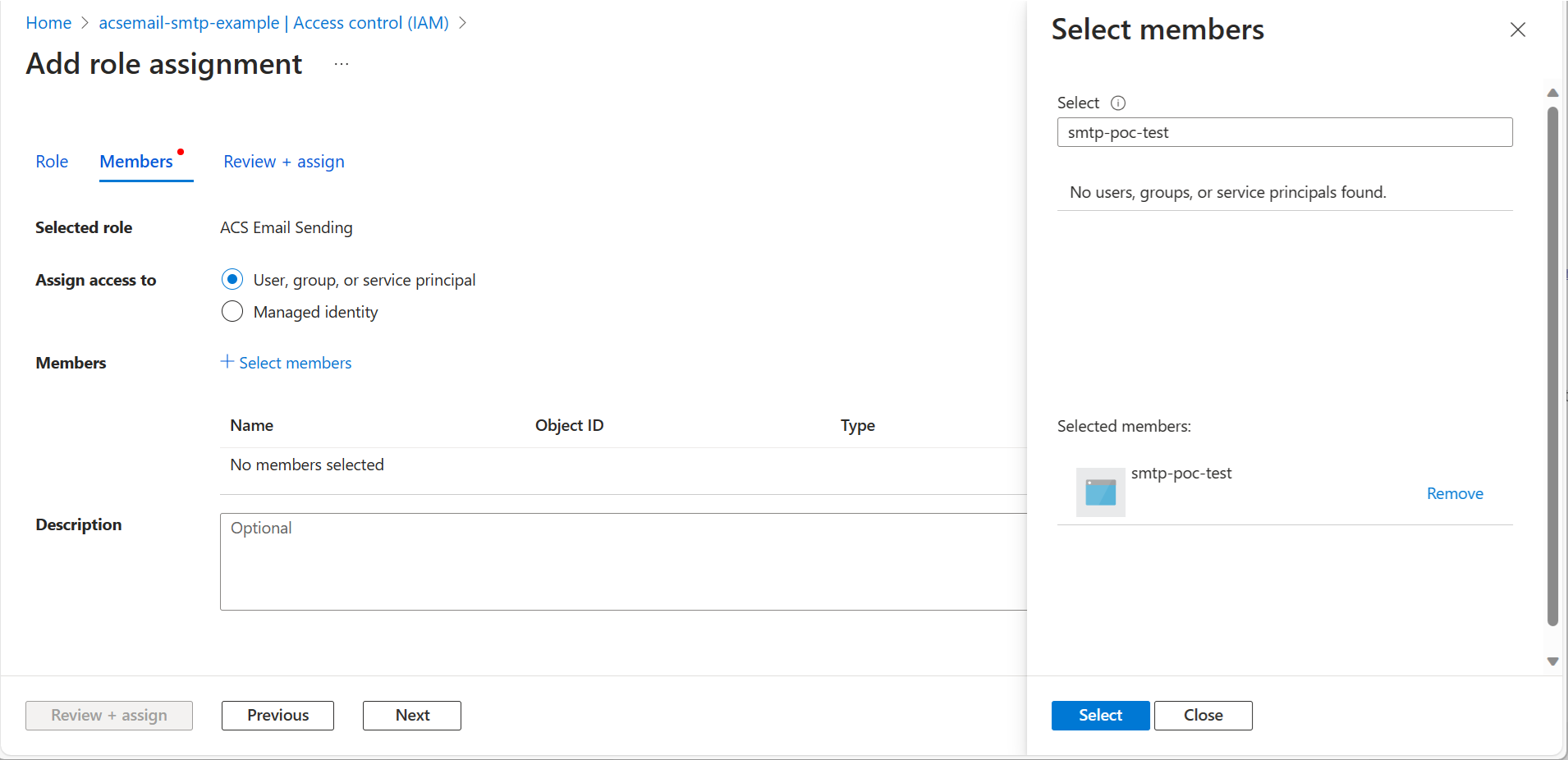
- Klik op Volgende nadat u de selectie hebt bevestigd.
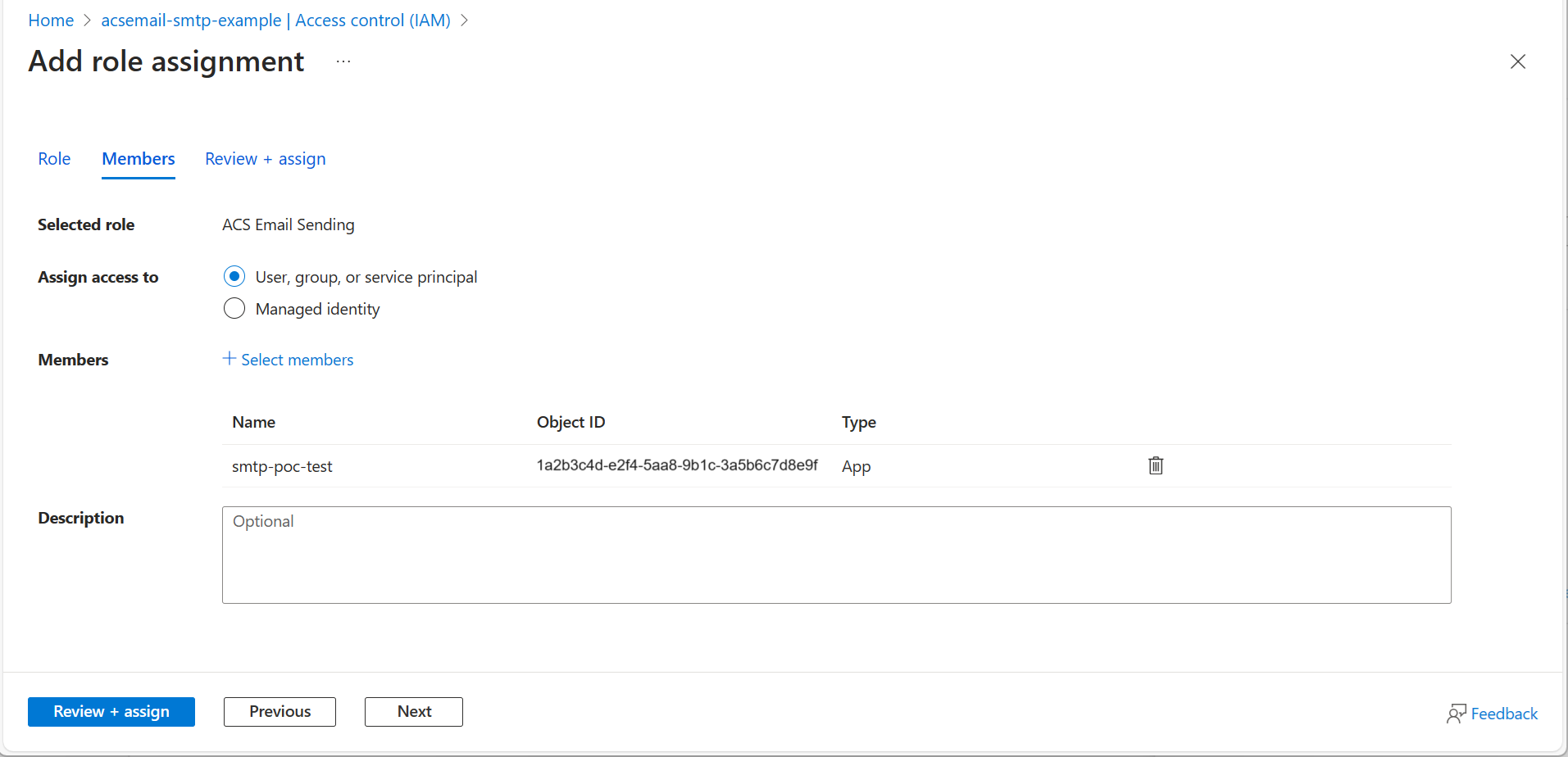
- Nadat u het bereik en de leden hebt bevestigd, klikt u op Controleren en toewijzen.
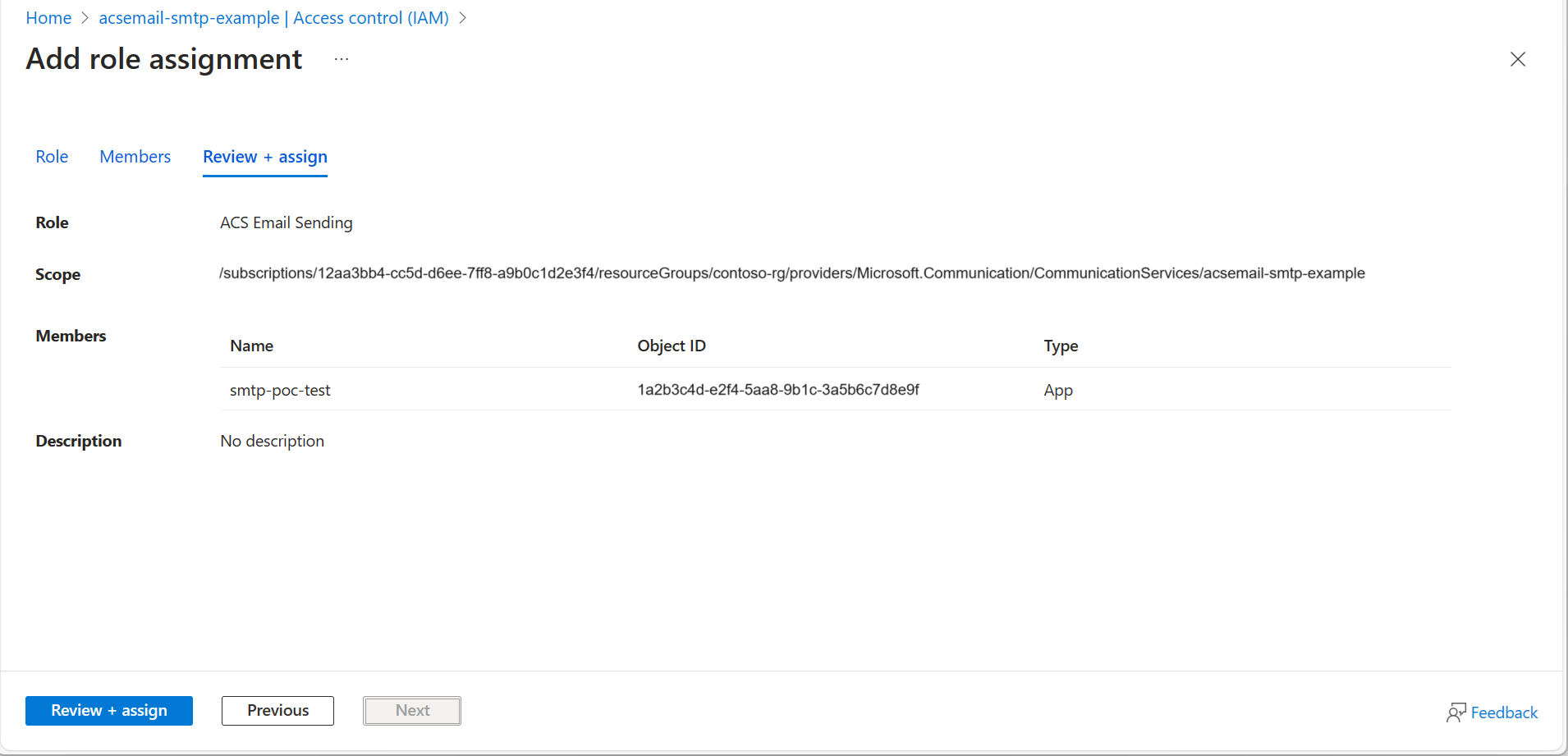
De SMTP-referenties maken op basis van de toepassingsgegevens van Microsoft Entra.
GEBRUIKERSNAAM voor SMTP-verificatie
Met Azure Communication Services kunnen de referenties voor een Microsoft Entra-toepassing worden gebruikt als de SMTP-gebruikersnaam en -wachtwoord. De gebruikersnaam bestaat uit de volgende drie delen en kan worden sluis- of puntscheidingstekens.
- De naam van de Azure Communication Service-resource.

- De Microsoft Entra-toepassings-id.
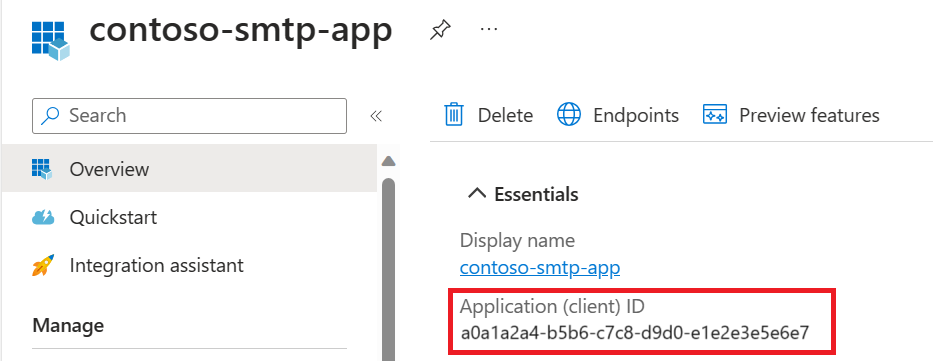
- De Tenant-id van Microsoft Entra.
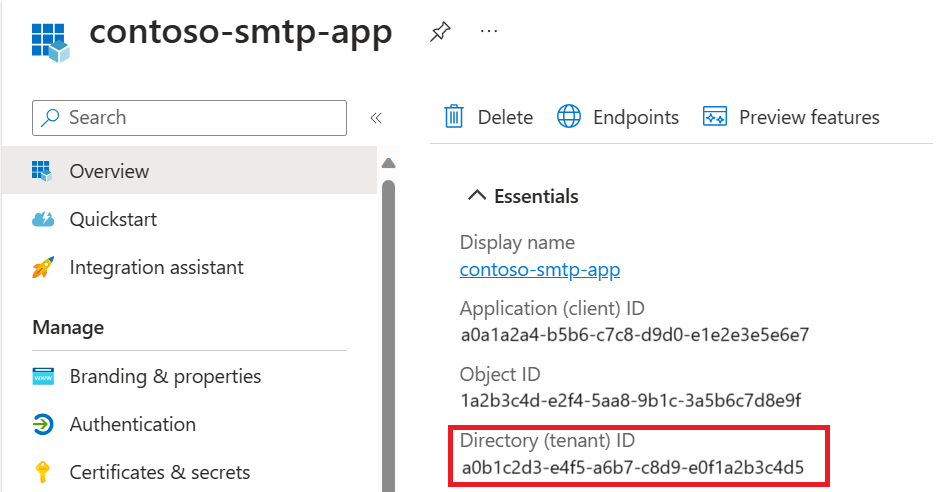
Door puntscheidingstekens gescheiden indeling:
username: <Azure Communication Services Resource name>.<Microsoft Entra Application ID>.<Microsoft Entra Tenant ID>
Door sluistekens gescheiden indeling:
username: <Azure Communication Services Resource name>|<Microsoft Entra Application ID>|<Microsoft Entra Tenant ID>
SMTP-verificatiewachtwoord
Het wachtwoord is een van de clientgeheimen van de Microsoft Entra-toepassing.
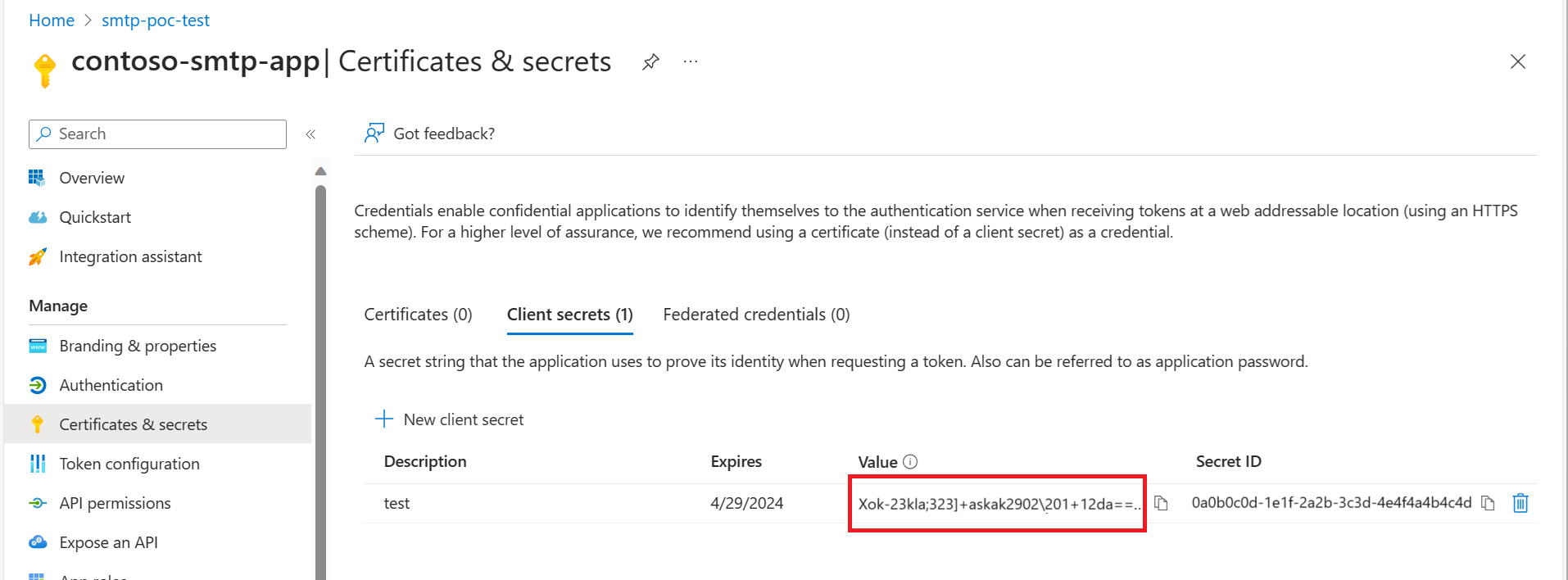
Vereisten voor SMTP AUTH-client verzenden
- Verificatie: verificatie van gebruikersnaam en wachtwoord wordt ondersteund met de details van de Microsoft Entra-toepassing als de referenties. De SMTP-service van Azure Communication Services gebruikt de details van de Microsoft Entra-toepassing om namens de gebruiker een toegangstoken op te halen en deze te gebruiken om het e-mailbericht in te dienen. Omdat het Microsoft Entra-token niet in de cache is opgeslagen, kan de toegang onmiddellijk worden ingetrokken door het clientgeheim van de Microsoft Entra-toepassing te wijzigen of door de toegangsbeheer voor de Azure Communication Services-resource te wijzigen.
- Azure Communication Service: een Azure Communication Services-resource met een verbonden Azure Communication Email Resource en domein is vereist.
- Transport Layer Security (TLS): uw apparaat moet TLS-versie 1.2 en hoger kunnen gebruiken.
- Poort: Poort 587 (aanbevolen) of poort 25 is vereist en moet worden gedeblokkeerd in uw netwerk. Sommige netwerkfirewalls of ISP's blokkeren poorten omdat dat de poort is die e-mailservers gebruiken om e-mail te verzenden.
- DNS: gebruik de DNS-naam smtp.azurecomm.net. Gebruik geen IP-adres voor de Microsoft 365- of Office 365-server, omdat IP-adressen niet worden ondersteund.
SMTP AUTH-client verzenden instellen
Voer de volgende instellingen rechtstreeks op uw apparaat of in de toepassing in als instructie in de handleiding (het kan verschillende terminologie gebruiken dan dit artikel). Als uw scenario is afgestemd op de vereisten voor SMTP-verificatieclientverzending, kunt u met deze instellingen e-mailberichten verzenden vanaf uw apparaat of toepassing met behulp van SMTP-opdrachten.
| Apparaat- of toepassingsinstelling | Weergegeven als |
|---|---|
| Server/slimme host | smtp.azurecomm.net |
| Poort | Poort 587 (aanbevolen) of poort 25 |
| TLS/StartTLS | Ingeschakeld |
| Gebruikersnaam en wachtwoord | Voer de referenties van de Microsoft Entra-toepassing in vanuit een toepassing met toegang tot de Azure Communication Services-resource |